
Vil du vite hvor mange åpne porter finnes på hver datamaskin eller enhet som er en del av nettverket ditt? Vil du vurdere hvor godt deres brannmur beskyttelse er og hvor sårbare de er? Deretter bør du prøve Nmap - et åpen kildekodeverktøy for sikkerhetsrevisjon. Vi bruker det i våre vurderinger for sikkerhetsløsninger, og vi synes det er kjempebra. Du bør også prøve det ut.
Vi presenterer Nmap & Zenmap - sikkerhetsskanneren
Nmap betyr "Network Mapper", og det er et kommandolinjeverktøy for nettverksfunn og sikkerhetsrevisjon. Det er gratis, åpen kildekode og multiplatform. Det kan kjøre på Windows, Linux og Mac OS X. Det er i stand til noen veldig avanserte ting, og det er derfor det brukes av mange nettverksadministratorer og sikkerhetsprofessorer over hele verden.
Jeg nevnte at det er et kommandolinjeverktøy. Dette vil definitivt slå av folk som ikke elsker Command Prompt . Heldigvis finnes det også Zenmap - en spesiell klient som gir et visuelt grensesnitt for Nmap.
Du kan laste den ned herfra: Nmap for Windows. Se etter linje som sier "Siste utgivelse selvinstallerer" . Det er Nmap-klienten med et visuelt grensesnitt for Windows. Tydeligvis kjører det på både Windows 7 og Windows 8.
Installer den på datamaskinen fra hvor du vil gjøre revisjonen, ikke på den du vil evaluere.
Slik skanner du datamaskinene og enhetene på nettverket ditt
Start Zenmap med sin snarvei på Start-menyen (i Windows 7) eller Start- skjermbildet (i Windows 8).

Slå på datamaskinene og enhetene du vil evaluere, og kontroller at de er koblet til nettverket. Deretter ser du etter målfeltet i vinduet Zenmap . Skriv inn IP-adressen på datamaskinen eller enhetene du vil skanne. Du kan også bruke datamaskinnavnet, hvis du vet det, og det er mer praktisk.
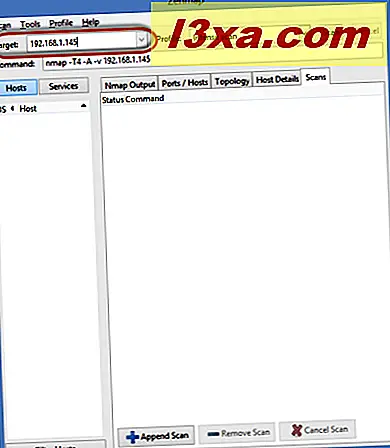
I feltet Profil velger du typen skanning du vil utføre. Generelt gir den intense skanningen en god oversikt, og den er over relativt rask.
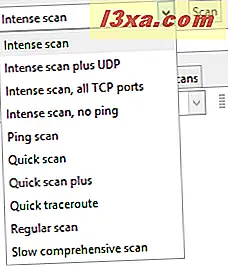
Deretter trykker du på Skann- knappen og en UAC-prompt vises. Bekreft at du vil fortsette med skanningen og vent. I kategorien Nmap Output ser du mye aktivitet pågår. Når skanningen er over, vil den siste linjen i den kategorien si "Nmap ferdig" .
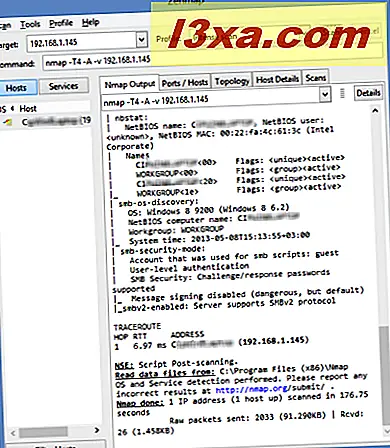
Nå kan du lese all informasjonen som vises i kategorien Nmap Output og kontrollere de andre kategoriene som er tilgjengelige.
I kategorien Ports / Hosts vises alle portene som ble funnet åpne.
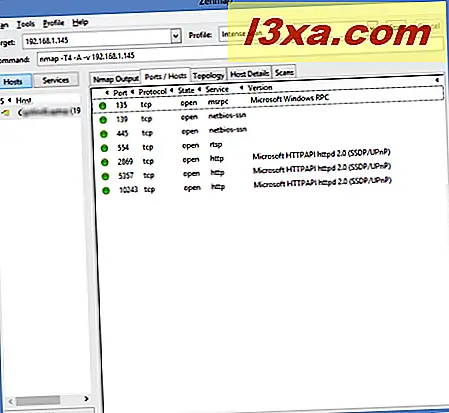
Fanen Topologi deler en visuell oversikt over hvordan datamaskinen / enheten du har skannet, er plassert i nettverket, i forhold til datamaskinen der du har laget skanningen.
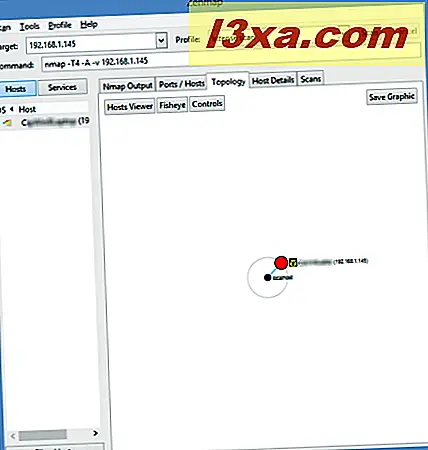
Fanen Host Details deler en visuell oversikt over Nmaps funn. Dette blir raskt din favorittfan, da den deler alt i et meget fordøyelig format.
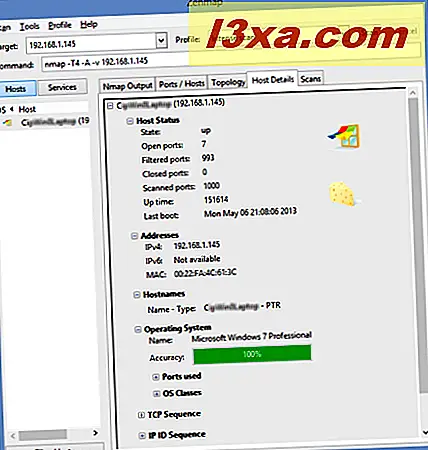
Fanen Skanner deler bare historien til skanningen du har laget med Zenmap.
Til høyre, i nærheten av Hosts- knappen, som er aktivert som standard, har du knappen Tjenester . Klikk på det, og Zenmap vil filtrere all informasjon som vises i sine faner, på en per nettverkstjeneste.
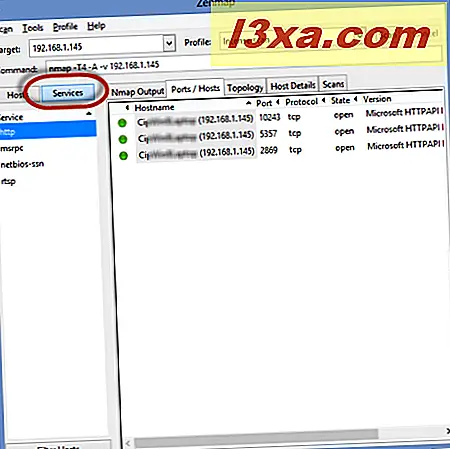
Du kan bruke resultatene av skanningen du utfører for å forhindre brannmurbeskyttelse på nettverksdatamaskiner og -enheter. Deretter kan du utføre andre skanninger og bruke Zenmap til å sammenligne resultatene.
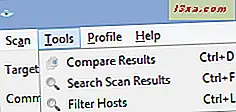
Zenmap lagrer en fullstendig oversikt over dine skanninger, og sammenligninger er enkle å lage, ved hjelp av Verktøy- menyen.
Konklusjon
Som nevnt før er Nmap og dets visuelle brukergrensesnittklient - Zenmap, svært komplekse verktøy. I denne veiledningen har jeg bare skrapet overflaten av hva de kan gjøre. Derfor, ikke nøl med å prøve dem ut, eksperimentere og les også den offisielle dokumentasjonen: Nmap Reference Guide. Du vil finne mange gode ting å lese og lære.



